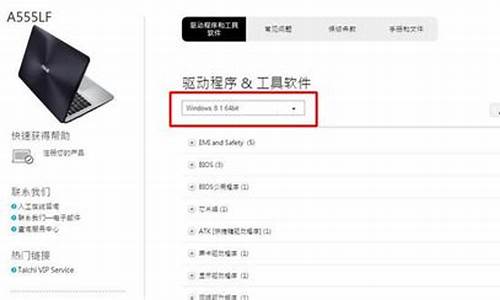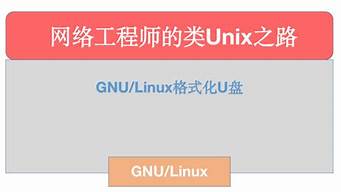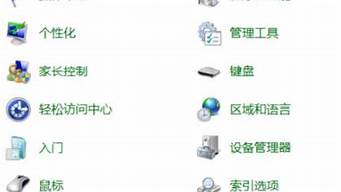1.苹果笔记本上装windows系统怎么分区
2.Macbook pro 安装win7后怎么分成C和E盘

装好了Win7还要计较这个干么?
如果想再次分区,你可以在Windows下创建新的分区,具体操作如下:
·右键计算机,选择“管理”。
·在弹出的对话框中,左侧有一个叫“磁盘管理”,单击它。(你也可以先选择“存储”,再选择“磁盘管理”)
·右键你的Mac系统盘,注意,在Windows下,Windows的系统盘是C盘,而现在你要右键的是另外一个大小看得过去的盘,名称上有“mac”字样。
·选择“压缩卷”。
·系统会提示在查询能压缩的磁盘空间。(这个是为了避免压缩掉有内容的部分)
·等待。
·输入你想分的新盘的大小。(注意:在系统下1GB=MB)请严格根据这个进率来分区。
·按“压缩”稍过片刻。
·在界面中会出现一个绿色的新盘。
·右键这个“可用空间”,选择“新建磁盘分区”。
·将弹出新建磁盘分区向导。
·将类型选择为“扩展分区”,并下一步。
·输入新分区的容量大小(和刚才压缩的时候一样)
·将文件系统变成NTFS。
·勾选“不格式化”,接着,右键这个新盘。
·选择“格式化”,选择NTFS文件系统,并勾选“快速格式化”后按“确定”。
·大功告成,退出磁盘管理。
苹果笔记本上装windows系统怎么分区
步骤/方法
1
MacBook安装Win7双系统教程步骤一:使用Boot Camp 分割磁盘
在10.6 Snow Leopard中,内建好了Boot Camp这套软件。在Finder下点选 前往>>工具工具
点选工具程序资料夹中的Boot Cmap 助理
点选打开之后,就会执行Boot Camp 助理的说明等等,点选继续
接着程序出现请你分割硬盘的画面,你可以拖住中间的圆点,左右移动,来调整你要分割多少给Windows使用,接着按下分割就可以了。
2
MacBook安装Win7双系统教程步骤二:安装Windows 7操作系统
之后,当程序分割完硬盘后,您会在您的桌面看见一个叫做BOOTCAMP的分区,接下来只要将您准备好的Windows 7安装光盘放入,再按下开始安装即可。
接下来的Windows 7安装过程,都和一般PC的安装过程一样,唯一要注意的是,在下图的过程中,请选择后面有标记BOOTCAMP的分区,然后点选Drive options(advanced)。
再来,点选Format这个选项,把分区格式化成NTFS格式,才能继续。
接着就是等待安装的时间,Windows 7的安装过程相当快~
3
MacBook安装Win7双系统教程步骤三:安装驱动程序
等待Windows 7安装完成后,进入到Windows 7的操作系统中。这个时候你应该要把刚刚安装的Windows 7光盘退出,你可以点选"开始">>"Computer"
我的电脑出现之后,点选光盘机,然后点选上排工具列”Eject(推出)"来退出光盘片。
接着,就放入您10.6 Snow Leopard的光盘,或着是随着机器附上的原厂光盘,按下一连串的”Run setup.exe”和”Yes”之后,就会看到下图,欢迎进入 Boot Camp 安装程序,之后就会自动把驱动程序安装到你的电脑上。
安装完驱动程序重新开机后,你就会看到在我的电脑里,出现Mac的分区,如下图红框中的”Macintosh HD”~这样你就可以在windows下共享Mac端的文件了~不过很可惜的是,也是只能读取,不能写入阿,也许是为了安全性的考量罗!
4
开机时选择启动Mac OS X或者Windows 7
您在您的Mac上安装完Windows 7后,您就可以自由地在两个操作系统间悠游了,只要在开机时按住"option"键,就会出现以下的图示,利用左右键或者鼠标,甚至用Apple remote都可以来选择要启动MacOSX或者Windows!
5
预设使用Mac或Windows开机
虽然装了双系统使用,你一定会比较常用某个操作系统,你可以把常用的操作系统设定为预设开机,如果要用另外一个系统时再使用上面教你的"当"一声前按住option来选择操作系统?首先,进入"系统偏好设置"里的"启动磁盘"!
然后,选择你要开机的那个硬盘操作系统(会亮蓝底),然后按"重新开机",这样的话,电脑就是以你刚刚选择的那个硬盘为预设开机罗,当然,如果你要预设是Windows开机的话,你就选Boot Camp的那个分区,一样也重新开机,这样就可以了~
6
如何从MacBook移除Windows 7?
很多时候,安装Windows的过程中出现奇怪但无法解决的问题,又或者你的Windows很容易中毒,然后你的Windows就开不起来了等等,我们就会需要移除Windows,然后重头再做一遍以上的安装过程。那要如何移除Windows呢? 同样地,开启Boot Camp 助理,然后选择”建立或移除Windows分区”,接着把分区还原回来,就等同于把Windows移除了!
Macbook pro 安装win7后怎么分成C和E盘
苹果双系统win7分区方法:
1.选择安装盘符进去之后,不要立刻选择“安装系统”,选择“磁盘工具”进行分区。
2.在左侧面板选中电脑的
硬盘,然后在右侧选择
“抹掉”,然后选择“分区”进行分区。
3.这里选择4个分区,注意,最后面是mac
os的分区,倒数第二个必须是win7的主分区。
1.分区时要看好,非苹果系统分区之外的其它分区格式为exfat
或者msdos(fat),雪豹只有
msdos分区格式,exfat。苹果系统分区为
mac
os
扩展(日志式)最多建议分
4个分区。为了防止安装windows系统时不好区分。给每个磁盘给上卷标。这里再重复下分区列表:
第一个是
exfat、msdos
格式
(windows系统
d
盘)。
第二个是
exfat、msdos
格式(windows
系统
e盘)。
第三个是
exfat、msdos
格式(windows
系统安装盘也就是
c盘
windows系统要装到倒数第二个分区里要注意)。
第四个是mac
os
扩展(日志式)
用来装mac系统的(mac
系统到时要装到最后一个分区)。
5.分区完之后退出磁盘工具即可,继续安装
mac
系统,安装
mac的系统选择分区的时要选到最后一个分区也就是
macos
6.扩展(日志式)的分区里,直到安装完毕。
7.安装win7要注意的是在安装win7系统过程中电脑会重启,在重启时务必要安装option键,然后选择windows盘符,注意不是u盘的盘符。
8.win7安装完成之后需给win7安装相应的驱动,此时要用到boot
camp。下载相应的boot
camp版本,看清楚不同版本所支持的机型和苹果系统不同。
9.下载下来后,在win7下解压安装即可。
1、右击我的电脑,点击“管理”
2、在“管理”左侧“存储”选择“磁盘管理”
3、右键C盘分区,出现下图,选择“压缩卷”
4、输入需要的空间量
5、压缩完后,可以看到磁盘卷中会多出一个绿色分区的“未分区磁盘”,如下图:
6、右键第5步骤的可用空间,点击“新建分区“,命名为C盘、E盘即可